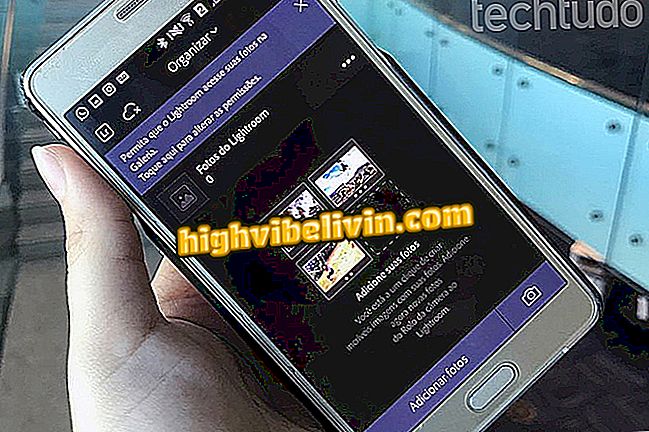Kā izmantot Lightroom iestatījumus, lai rediģētu Instagram fotoattēlus
Lightroom ir Adobe fotoattēlu rediģēšanas programma. Pieejams mobilajos tālruņos, tas sniedz profesionāļiem uzlabotas funkcijas fotografēšanas jomā. Tomēr dažas funkcijas ir bezmaksas un tās var piekļūt ar vienu klikšķi, tāpēc tām nav nepieciešamas īpašas zināšanas. Tas attiecas uz iepriekš iestatītiem iestatījumiem (filtriem), filtru iestatījumu kopumu un ietekmi, ko izmanto digitālie ietekmētāji, lai uzlabotu fotoattēlus un pievērstu lielāku uzmanību Instagram. Lightroom presets var atrast bezmaksas vai pārdošanai internetā.
NOLASĪT: Instagram ir “noslēpumi”, lai padarītu perfektas fotogrāfijas
Digitālie brazīliešu ietekmētāji, piemēram, Jade Seba un Flavia Pavanelli, jau ir norādījuši, izmantojot fotoattēlus, lai rediģētu fotoattēlus. Šī funkcija ir ideāla, lai attēlus attēlotu sociālajos tīklos vai organizētu Instagram plūsmu ar fotogrāfijām, kurām ir tāds pats filtrs. Nākamajā apmācībā pārbaudiet, kā uzvilkt Lightroom savā mobilajā tālrunī, lai uzlabotu fotoattēlus un publicētu Instagram. Procedūra tika veikta iPhone lietotnes versijā (iOS), bet padomi ir noderīgi arī Android lietotājiem.

Uzziniet, kā izmantot Adobe Lightroom iestatījumus, lai uzlabotu fotoattēlus un publicētu Instagram
Vēlaties iegādāties mobilo telefonu, TV un citus atlaides produktus? Ziniet salīdzinājumu
1. solis. Atveriet Lightroom mobilo lietotni un importējiet fotoattēlu, kuru vēlaties izmantot. Lai to izdarītu, ekrāna apakšējā labajā stūrī pieskarieties ikonai pa kreisi no kameras. Izvēlieties vajadzīgo fotoattēlu savā bibliotēkā;

Atveriet rediģējamo fotoattēlu
2. solis. Tagad pieskarieties „Predef”. Apakšējā slejas apakšā. Izvēlieties iestatījumu, kuru vēlaties izmantot, atbilstoši to aprakstam ("spilgts", "spilgts" utt.).
Šīs sekas ir brīvas un jau ir iekļautas lietojumprogrammā, bet ir digitāli ietekmētāji, kas pārdod iepriekš iestatīto pakotņu skaitu, ko tie izmanto sociālajiem tīkliem. Piemēram, Flavia Pavanelli presets ir izstrādājis fotogrāfs Lucas Pinhels un ir pārdošanā viņa vietā. Varat arī izveidot savu sākotnējo iestatījumu, izmantojot datoru.
Kad esat lietojis izvēlēto iepriekšējo iestatījumu, apstipriniet rediģēšanu lietojumprogrammas pogā, kas atrodas apakšējā labajā stūrī;

Lietot iestatījumu
3. solis. Pēc iepriekš iestatītā iestatījuma jūs varat pielāgot rediģēšanas aspektus, piemēram, spilgtumu un krāsu Lightroom apakšējā joslā. Kad esat apmierināts ar rezultātu, pieskarieties pogai ekrāna augšējā labajā stūrī, lai saglabātu labojumus un importētu rediģēto fotoattēlu lietojumprogrammu bibliotēkā. Atgriežoties sākuma ekrānā, pieskarieties „Visas fotogrāfijas”;

Saglabājiet fotoattēlu Lightroom bibliotēkā
4. solis. Rediģētais fotoattēls tiks parādīts bibliotēkā. Pieskarieties tai, lai to atvērtu. Tad augšējā labajā stūrī atlasiet pogu Share (Koplietot);

Rediģētā fotoattēla eksportēšana
5. solis. Pieskarieties "Kopīgot" un izvēlieties attēla izmēru;

Izvēlieties fotoattēla izšķirtspēju
6. solis. IPhone vai Android koplietošanas izvēlnē pieskarieties Instagram ikonai. Tiks atvērta sociālā tīkla lietotne, un jūs varat izvēlēties, vai ievietot fotoattēlu plūsmā vai stāstā.

Rediģētas fotogrāfijas ievietošana Instagram
Kā lejupielādēt datus no sava Instagram konta? Uzdot jautājumus forumā.

Skatiet 10 padomus, lai atstātu fotoattēlus uz Instagram ar “īpašo pieskārienu”